如何改变WIN PE系统中盘符 改变PE盘符的方
1、打开WINPE.INI文件,在里面修改: //配置文件开始MOUN %CurDrv%MINIPEOP.WIM,W:,1ENVI OPDir=W:外置程序2、把WinPE.IS_内核解压缩,在system32下面有个SETUPREG.HI_,再解压,得到SETUPREG.HIV,用Registry Workshop加载为注册表配置单元WinPE。3、然后在注册表配置单元WinPE中,要该以下两个地方:[HKEY_LOCAL_MACHINEpeControlSet001ControlSession ManagerEnvironment]"Path"="%SystemRoot%;%SystemRoot%System32;W:外置程序PE_OUTERPARTMMC;W:外置程序Internet Explorer"[HKEY_LOCAL_MACHINEpeControlSet001ServicesRamdrivParameters]"DriveLetter"="W:"4、保存修改,在重新打包就可以了。 通简单的几个步骤,就可以在PE系统中修改盘符了,
首先在电脑上插入U盘装机大师u盘启动盘,进入u盘启动,选中【01】运行U盘大师win8PE装机维护版(新机器)。 接着我们双击PE桌面上的“分区工具diskgenius”。 3然后我们选中修改的的分区,并在右键弹跳出的菜单中选择“指派新盘符”。 4最后我们选择相对应的盘符,点击“确定”就可以了。不过要是盘符已被占用,就需要先更改被占用的盘符。 5 如果朋友们在修改磁盘的时候发现已经被光驱占用了盘符,可以先到“设备管理器”中把光驱停用了,接着安装上述的步骤来进行操作,完成后再启用光驱就可以了。
首先在电脑上插入U盘装机大师u盘启动盘,进入u盘启动,选中【01】运行U盘大师win8PE装机维护版(新机器)。 接着我们双击PE桌面上的“分区工具diskgenius”。 3然后我们选中修改的的分区,并在右键弹跳出的菜单中选择“指派新盘符”。 4最后我们选择相对应的盘符,点击“确定”就可以了。不过要是盘符已被占用,就需要先更改被占用的盘符。 5 如果朋友们在修改磁盘的时候发现已经被光驱占用了盘符,可以先到“设备管理器”中把光驱停用了,接着安装上述的步骤来进行操作,完成后再启用光驱就可以了。

U盘PE系统找不到U盘盘符怎么解决
当你的u盘插到接口是3.0的接口时,是读不出的。只有2.0的可以用装系统的时候。你可以把pe和系统放到一个u盘里面,或者你进pe后可以把有pe的u盘拔了,插上那个有系统u盘。 其实,U盘装系统找不到硬盘,出现这种现象很有可能是硬盘模式没有设置好。那么,如何设置呢?开机进入电脑主板BIOS,进入方法因主板的不同而不同,有的按F12,有的按F9或Del键,如果不知道请注意开机时屏幕上边或最下边的提示。进入BIOS后,再进入Config选项,选择Serial ATA(SATA),把原来的“AHCI”改为“Compatibility”或者“IDE”,之后按F10保存刚才的设置。如果你在是刚进入安装界面不久或出现蓝屏时被提示找不到硬盘,那么90%以上可能是SATA模式设置的问题,重新进入BIOS设置一下就好了。 如果设置以后还是不行,那么你可以检查下其它的问题,比如数据线,打开机箱,把硬盘数据线拔下来,再插回去,重新开机看能不能检测到硬盘,若还是不行,就要考虑下是否硬盘的问题,不过一般硬盘出现问题的机率很小。
这个还是你U盘驱动问题,现在都是sata硬盘,如果驱动不正确,如果无法显示,解决办法有两个,一个是进入bios将硬盘改为兼容模式,一种是重做pe,找兼容sata硬盘的pe系统。 我用的大白菜pe,他有个高兼容模式可以使用的。
原因分析: 1、U盘插在USB3.0接口,但是PE系统无法识别USB3.0接口2、系统未正确分配U盘盘符解决方法:1、新机型都同时配置USB2.0和USB3.0接口,将U盘插在USB2.0接口上; 2、如果依然没有显示,则右键计算机/这台电脑,选择“管理”—“磁盘管理”;3、右键U盘或可移动设备,选择“更改驱动器号和路径”;4、点击“添加”按钮;5、分配以下驱动器号下拉框,选择一个盘符号,比如E或H等,确定即以上就是U盘PE系统找不到U盘盘符的解决方法,有遇到这个问题的用户可以根据上述步骤来解决。
这个还是你U盘驱动问题,现在都是sata硬盘,如果驱动不正确,如果无法显示,解决办法有两个,一个是进入bios将硬盘改为兼容模式,一种是重做pe,找兼容sata硬盘的pe系统。 我用的大白菜pe,他有个高兼容模式可以使用的。
原因分析: 1、U盘插在USB3.0接口,但是PE系统无法识别USB3.0接口2、系统未正确分配U盘盘符解决方法:1、新机型都同时配置USB2.0和USB3.0接口,将U盘插在USB2.0接口上; 2、如果依然没有显示,则右键计算机/这台电脑,选择“管理”—“磁盘管理”;3、右键U盘或可移动设备,选择“更改驱动器号和路径”;4、点击“添加”按钮;5、分配以下驱动器号下拉框,选择一个盘符号,比如E或H等,确定即以上就是U盘PE系统找不到U盘盘符的解决方法,有遇到这个问题的用户可以根据上述步骤来解决。

u盘装系统进入pe 获取硬盘分区失败,可能缺少硬盘驱动,怎么办
一:主启动引导不对1、进BIOS修改启动模式,改UEFI启动模式为Legacy模式;Security项:Secure BOOT,将Enabled改为Disabled;Boot项:boot mode里面改成Legacy First或legacy support 或AUTO;2、可以用PE盘引导后,使用磁盘工具转换分区模式GPT为MBR,如diskgenius分区助手,重写引导区。使用小白一键重装工具制作u盘启动盘进pe。二:本身u盘没有ahci驱动的情况进bios,找到sata mode 或者sata opration ,改成ide或者ata。如果只有ahci,那就改,launch csm(不同的主板可能不太一样,意思就是启动兼容模式。)设置为 enable。如果是灰色不能改,先要关闭安全启动 ( security boot)。三:如果以上方法还是不行,有可能是磁盘损坏,建议换磁盘。以上资料来源于:网页链接
先回到PE系统中,尝试打开资源管理器中能否看到盘符,如果不行说明是硬盘问题,需要更换硬盘;如果可以,重启电脑后进入BIOS,在BIOS中改UEFI启动模式为Legacy模式,完成设置之后,按下【F10】保存退出,再完成系统安装。具体介绍如下: 1、回到PE系统中,打开【资源管理器】,如果看不到里面的盘符说明是硬盘的故障,可以更换一个硬盘尝试能否完成安装;2、如果看到磁盘盘符,点击打开其中一个盘符还可以浏览和打开文件,说明是硬盘模式的原因;3、启动电脑,进入BIOS,根据主板和电脑品牌的型号不同,进入的快捷键不同,一般是【F1】-【F12】其中一个按键或者是【~】键;4、进入BIOS之后,使用键盘的上下左右键移动选择,先进入【Security】项,将Secure BOOT的Enabled改为Disable;找到【Boot】项中的【boot mode】改成【Legacy First】或【legacy support】或【AUTO】;还可以将【Launch CSM】改为【Enabled】;找到EXIT项,定位到BOOT OS(OS Optimized Defaults) 选择 OTHER OS为Disabled; 5、最后按下【F10】,选【YES】后保存退出。
u盘重装系统,进入pe后提示获取硬盘分区信息失败的话我们可以重新分配硬盘分区信息。 1.将制作好的u深度u盘启动盘插入电脑接口,开机按快捷键进入主菜单界面,选择“02u深度win8pe标准版(新机器)”。2.进入到pe系统后,点击桌面左下角的“开始”菜单,在弹出的菜单中选择“硬盘分区-bootice分区、引导、bcd编辑、g4d编辑”。3.打开bootice工具后,在目标磁盘里选择我们需要格式化的硬盘,然后点击“分区管理”。4.打开分区管理窗口后点击“重新分区”按钮。5.在弹出的界面中,选择需要设置分区格式和分区大小,然后点击“确定”。6.在弹出的警告窗口我们点击确定即可。 随后就可以看到硬盘分区完成了。
更改硬盘模式或者换一个pe系统就可以解决问题。例如更换成win8pe系统即可,或者将硬盘模式更改为IDE模式也可以解决问题。
先回到PE系统中,尝试打开资源管理器中能否看到盘符,如果不行说明是硬盘问题,需要更换硬盘;如果可以,重启电脑后进入BIOS,在BIOS中改UEFI启动模式为Legacy模式,完成设置之后,按下【F10】保存退出,再完成系统安装。具体介绍如下: 1、回到PE系统中,打开【资源管理器】,如果看不到里面的盘符说明是硬盘的故障,可以更换一个硬盘尝试能否完成安装;2、如果看到磁盘盘符,点击打开其中一个盘符还可以浏览和打开文件,说明是硬盘模式的原因;3、启动电脑,进入BIOS,根据主板和电脑品牌的型号不同,进入的快捷键不同,一般是【F1】-【F12】其中一个按键或者是【~】键;4、进入BIOS之后,使用键盘的上下左右键移动选择,先进入【Security】项,将Secure BOOT的Enabled改为Disable;找到【Boot】项中的【boot mode】改成【Legacy First】或【legacy support】或【AUTO】;还可以将【Launch CSM】改为【Enabled】;找到EXIT项,定位到BOOT OS(OS Optimized Defaults) 选择 OTHER OS为Disabled; 5、最后按下【F10】,选【YES】后保存退出。
u盘重装系统,进入pe后提示获取硬盘分区信息失败的话我们可以重新分配硬盘分区信息。 1.将制作好的u深度u盘启动盘插入电脑接口,开机按快捷键进入主菜单界面,选择“02u深度win8pe标准版(新机器)”。2.进入到pe系统后,点击桌面左下角的“开始”菜单,在弹出的菜单中选择“硬盘分区-bootice分区、引导、bcd编辑、g4d编辑”。3.打开bootice工具后,在目标磁盘里选择我们需要格式化的硬盘,然后点击“分区管理”。4.打开分区管理窗口后点击“重新分区”按钮。5.在弹出的界面中,选择需要设置分区格式和分区大小,然后点击“确定”。6.在弹出的警告窗口我们点击确定即可。 随后就可以看到硬盘分区完成了。
更改硬盘模式或者换一个pe系统就可以解决问题。例如更换成win8pe系统即可,或者将硬盘模式更改为IDE模式也可以解决问题。

WinPE没有移动硬盘盘符怎么办
在使用PE的时候你有没有遇到过这种情况,连接USB移动硬盘,任务栏上出现了USB设备图标,但是打开“我的电脑”或“资源管理器”,里面却没有移动硬盘的盘符,那就无法访问移动硬盘里的文件了。这种情况下怎么来解决呢?下面教你几种办法。 一、在WinPE系统的桌面上,鼠标右击“我的电脑”—>“管理”—>“磁盘管理”,可以看到WinPE系统已经认出了移动硬盘(磁盘1),只是没有给它分配盘符而已。在移动硬盘(磁盘1)的某个分区上(若有2个及其以上分区)鼠标右击“更改驱动器名和路径”—>“添加”—>“确定”,给它分配一个盘符。这样怎么在“我的电脑”或“资源管理器”里还是找不到移动硬盘的盘符啊!别急,按下键盘上的Ctrl+Alt+Del,调出Windows任务管理器,在“进程”里选中EXPLORER.EXE,接下来点“结束进程”!现在你去“我的电脑”或“资源管理器”里看看,OK! 二、用方法一在磁盘管理中给移动硬盘分配好盘符后,打开Total Commander,这样你就可以在Total Commander与其他分区交换数据了。 三、用方法一在磁盘管理中给移动硬盘分配好盘符后,在磁盘管理中你新分配的盘符上点右键再点打开,这时会弹出一个对话框,大意是说该分区不存在,不理它,重做一次就行了,这样你就可以与其他分区交换数据了。 四、用方法一在磁盘管理中给移动硬盘分配好盘符后,在IE浏缆器的地址栏输入你刚才分配的盘符,如:(X:),回车就行了,这样你就可以与其他分区交换数据了。 五、在WinPE系统中打开WinPM工具软件,同样可以看到WinPE系统已经认出了移动硬盘(磁盘1),只是没有给它分配盘符而已。在移动硬盘(磁盘1)的某个分区上鼠标右击“装载”—>“确定”—>“关闭”,就给它分配了一个盘符。去“我的电脑”或“资源管理器”里看看,OK!
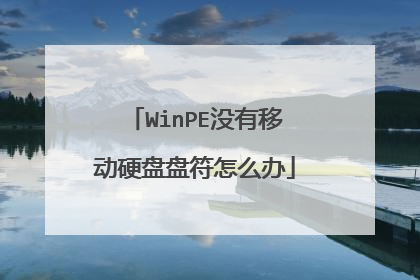
磁盘的盘符无法修改,请教大侠啊。
一,在“我的电脑”上点鼠标右键,在出现的快捷菜单中,左键点“管理”。 二,在打开的“计算机管理”窗口中,点“存储”下面的“磁盘管理”,如果“磁盘管理”看不到,点“存储”边上的加号将其展开就能看到。三,在右侧窗口中,右键点击要更改的盘符,选择“更改驱动器名和路径”,在弹出的窗口中,按“更改”按钮,在最右侧的下拉式列表中,点击并选择新的盘符,确定即可。四,如果你要选用的盘符,当前已被使用,那么需要做三步。如:要把D盘和E盘的盘符互换!先把原D盘改成F盘或者更后面的字母,再把原E盘改成D盘,最后把F盘改成E盘。在pe里面更改完盘符以后,进了系统也还是从前的盘符。更改盘符的方法是:进入系统右键点击我的电脑-管理-磁盘管理-右键点击你想要更改盘符的分区,点击“更改驱动器号和路径”然后输入你想要的顺序就可以了。 祝你顺利。

